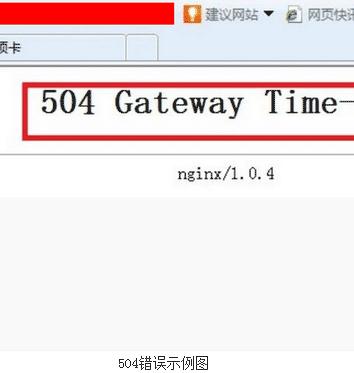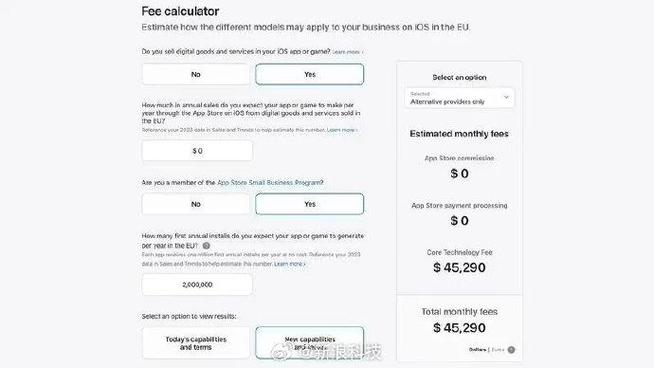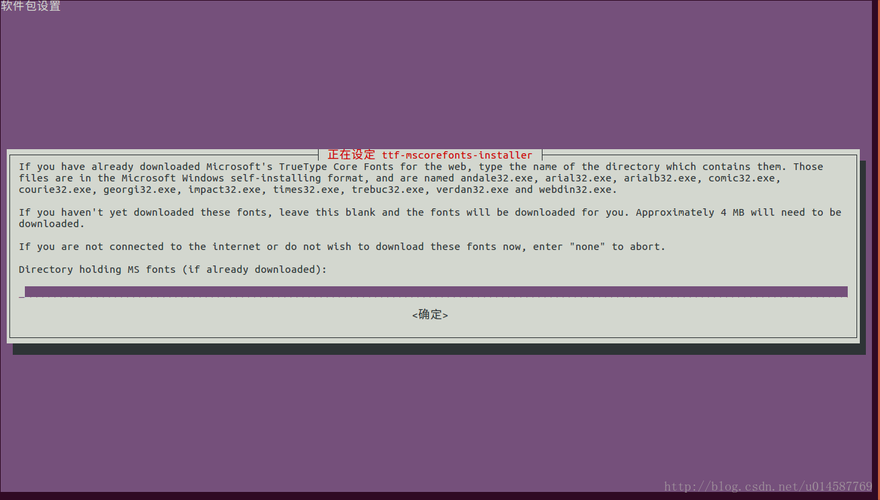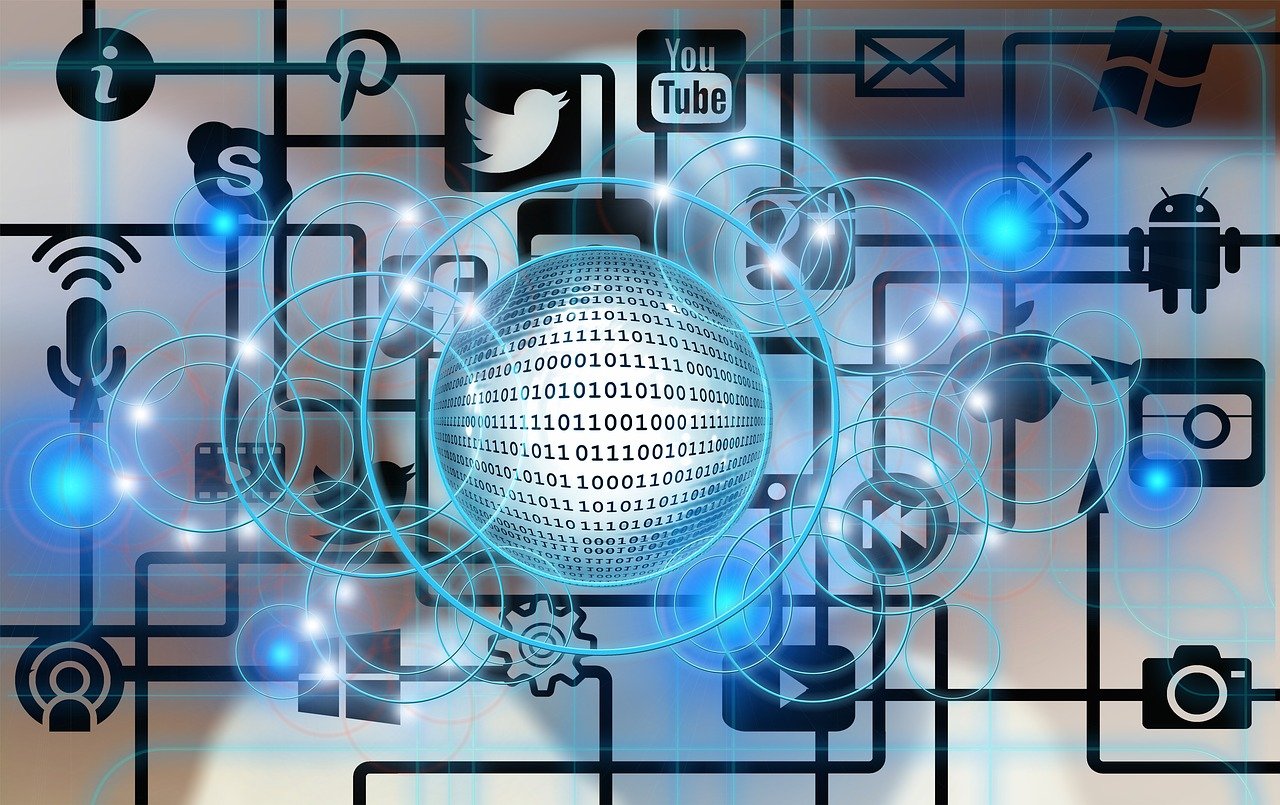HMC(Hardware Management Console)硬件管理控制台是IBM Power Systems服务器的管理接口,它提供了对硬件状态的监控和管理的功能,当HMC检测到硬件出现错误时,用户需要了解如何查看这些错误信息以便及时采取相应的措施,以下内容将详细介绍如何查看HMC硬件报错。

我们需要登录到HMC的界面,通常,HMC可以通过网络浏览器访问,地址通常是https://<HMC IP地址>,在登录界面输入用户名和密码后,成功登录到HMC。
登录HMC后,以下是查看硬件报错的详细步骤:
1、查看系统概览
在HMC的左侧菜单栏中,选择“系统概览”,这里会显示所有受HMC管理的服务器的状态,如果某个服务器出现硬件错误,可能会在状态栏中以红色警告标志显示。
2、查看事件日志
事件日志是监控硬件错误的关键途径,在左侧菜单栏中,选择“事件日志”以查看所有记录的事件。
筛选事件:在事件日志页面,可以按时间范围、事件级别、事件类型等条件进行筛选,以便快速找到硬件相关的错误事件。
查看事件详情:点击感兴趣的事件,可以查看事件的具体描述、发生时间、受影响的资源等信息。
3、查看硬件状态
在左侧菜单栏中,选择“硬件状态”,这里可以查看到各个硬件组件(如CPU、内存、硬盘等)的详细状态。
检查硬件健康状态:在硬件状态页面,可以查看每个硬件组件的健康状态,绿色表示正常,红色表示有错误或故障。
查看硬件详细信息:点击某个硬件组件,可以查看其详细信息,包括硬件型号、序列号、固件版本等。
4、查看详细日志
如果需要更深入地了解硬件错误,可以查看详细日志,在左侧菜单栏中,选择“日志记录”,然后选择相应的日志类型,如“系统日志”、“硬件错误日志”等。
分析日志:在日志页面,可以查看到详细的日志信息,对于硬件错误,日志通常会包含错误代码、错误描述、发生时间等。
下载日志:如果需要将日志导出进行分析,可以选择“下载”按钮,将日志保存为CSV或TXT格式。
5、故障排除指南
当遇到硬件错误时,HMC还提供了故障排除指南,在左侧菜单栏中,选择“故障排除”,然后选择相应的硬件组件,即可查看相关的故障排除信息。
故障排除步骤:根据故障排除指南,按照步骤进行问题定位和解决。
联系IBM支持:如果自行解决问题困难,可以参考故障排除指南中的联系方式,联系IBM技术支持获取帮助。
在HMC中查看硬件报错的方法包括:查看系统概览、事件日志、硬件状态、详细日志以及故障排除指南,通过这些途径,可以及时发现并处理硬件错误,确保IBM Power Systems服务器的稳定运行,需要注意的是,在处理硬件错误时,务必遵循故障排除指南,以免造成不必要的损失,在遇到无法解决的问题时,及时联系IBM技术支持,获取专业的帮助。